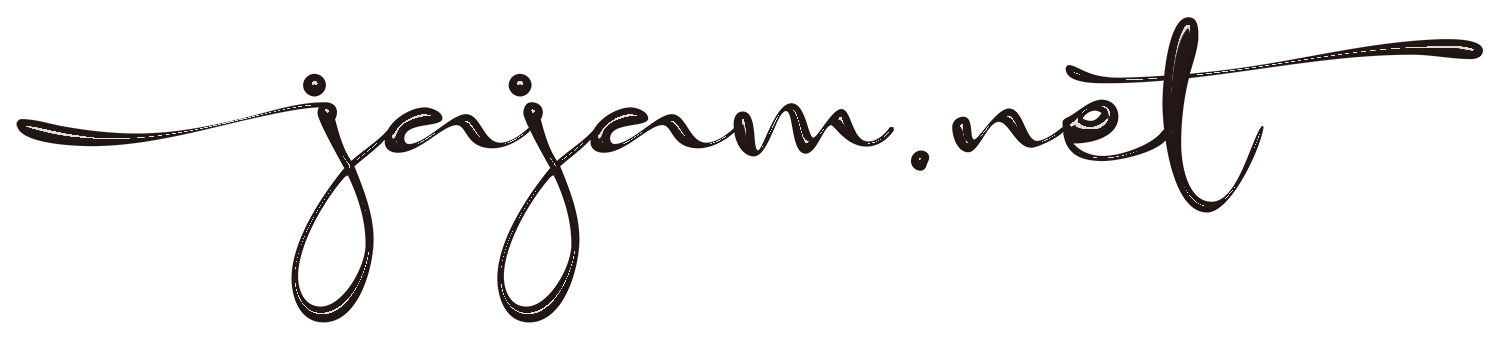Macではできない作法でした。
Windowsならではなフォント閲覧方法
WindowsでDTP事をする人にとっては当たり前なことかもしれませんが、illustratorでインストール済みのフォントを色々見てみたいときにどうしているか?
Macでは予め同じ文章をコピーしておいて、1つずつフォントを選び直してみることをする。
でもWindowsでは、下の画像のような状態で、入力した文章をアクティブ(選択)にしてフォントメニューにカーソルを置いて(ブルーに反転された状態)で「↑」とか「↓」のキーを押すと使用できるフォントを切り替えてくれる。

これって元々MacDTPユーザーの自分にとってはちょっと衝撃でした。
Macでは標準ソフトの「フォントブック」で
Macの場合はOSXであれば、フォントブック。任意の文章も入力すれば、即時様々なフォントでの表示ができるようになります。
OS9であればフリーソフトの「fontViewer(フォントビューワー)」を入れれば同じことはできます。
さらに有料ソフト「AdobeATMDeluxe」や「Extensis suitcase」では同様の事はできる上、フォントをアクティベートをリアルタイムに管理もできるので、OSへフォントの追加・削除がワンクリックですぐに切り替えができるようになります。
大量のフォントをインストールして仕事をしている人であれば、有料でもできる限り良い環境にして仕事をしています。
まとめと感想
Windowsで簡単に使うフォントを切り替えられる方法はMacだけ使っていたら思いつかない方法でした。
無料で簡単にイラレだけで打ち出したい文章でフォントを矢印キーだけでくるくる変えられるティップスは、お手軽便利でオススメな方法です。
2011.9追記
フォントワークスが無料でフォントビューワをリリースしてくれていました。
フォントワークスと言えばモリサワの次のシェアを誇るフォントメーカーで、フォントはもちろん有料ですが、ビューワーは無料でMac用、Windows用あったので、これはオススメです。
LETS FontACE Lite(フォントエース ライト)
※フォントライセンスプログラム「LETS」の会員様に向けてリリースしているユニバーサル フォント管理ツール『LETS FontACE』の機能限定版とのことですが、十分使えました。
2012/11/09追記
Mac版もCS6から今までのWindows版同様に、矢印キーでフォントが見られるようになりました。すばらしいー。